1、新建一个白色背景文件,选择菜单“文件”/“打开”插入一张素材图;

2、按下Ctrl+T快捷健显示定界框,工具选项栏中会显示各种变换选项;
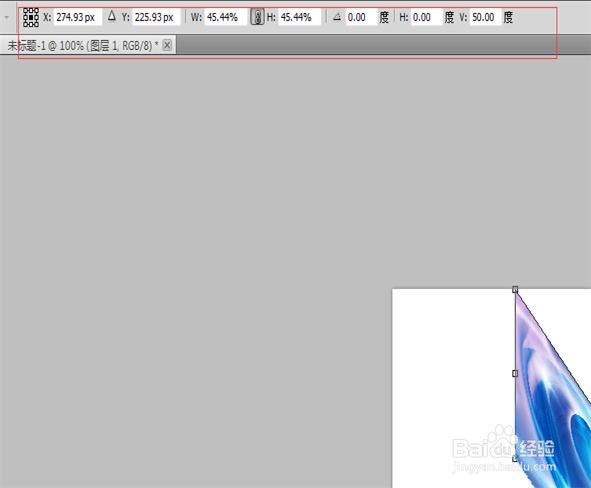
3、在“水平移动”选项框内输入数值,可以水平移动图像;

4、在“垂直移动”选项框内输入数值,可以垂直移动图像;

5、在“水平拉伸”选项框内输入数值,可以水平拉伸图像;

6、在“垂直拉伸”选项框内输入数值,可以垂直拉伸图像;

7、在“水平拉伸”选项框和在“垂直拉伸”选项框中间按下“保持长宽比”按钮,则可进行等比缩放;

8、在“旋转”选项框内输入数值,可以旋转图像;
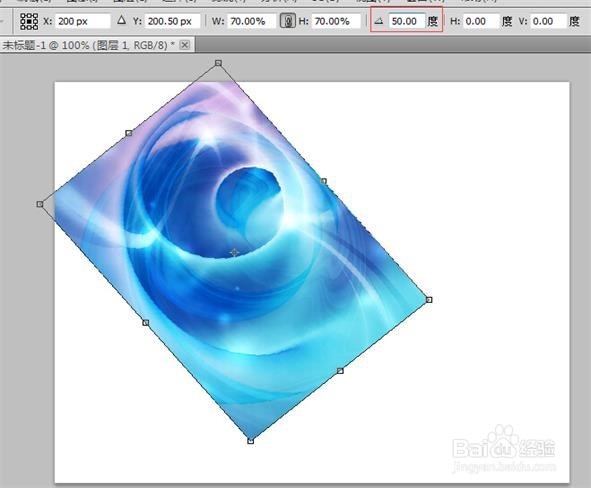
9、在“水平斜切”选项框内输入数值,可以水平斜切图像;

10、在“垂直斜切”选项框内输入数值,可以垂直斜切图像;

